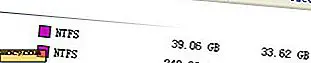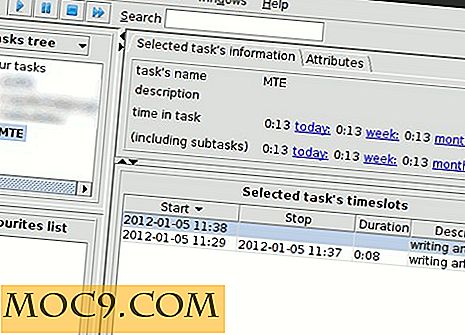Как да създадете и използвате интелигентни албуми в iPhoto и снимки за Mac
Освен обикновените фотоалбуми, приложенията iPhoto и Photos за Mac ви позволяват да създадете т. Нар. Интелигентни албуми, които ви помагат да организирате снимките си по много по-умен начин. Чрез използването на тези албуми можете да категоризирате снимките си с помощта на различни филтри, например къде са направени снимките и дали съдържат лице на конкретно лице.
Съществуват толкова много готини неща, които можете да правите с интелигентните албуми на вашия Mac, а единствените неща, които трябва да имате, са някои снимки и приложението iPhoto или приложението Photos, инсталирано на вашата машина, за да започнете.
Създаване и използване на интелигентен албум в приложението iPhoto или Photos
Процедурата за създаване на интелигентен албум в приложението iPhoto и Photos е идентична. Ще използвам приложението Снимки в следващите стъпки.
1. Стартирайте приложението "Снимки", като кликнете върху Launchpad в дока, и потърсете и кликнете върху Снимки.

2. Когато стартира приложението Фото, кликнете върху менюто "Файл" и изберете "Нов интелигентен албум ..."

3. На следващия екран можете да въведете име за вашия интелигентен албум и да въведете критериите, които ще бъдат използвани за филтриране на снимките за албума.
Ето някои идеи за използване на интелигентните албуми на вашата машина.
Намиране на снимки, които нямат данни за местоположението
Като използвате този критерий, можете да намерите всички снимки в приложението, които нямат данни за местоположението. След като намерите тези снимки, можете ръчно да ги добавите, като използвате указанията, дадени на този сайт.

За да направите това, от падащите менюта изберете "Снимка", "не е" и "маркирана с GPS" и трябва незабавно да видите снимките, които отговарят на тези критерии. Кликнете върху "OK", за да създадете този интелигентен албум.
Намиране на снимките, които са заснети с конкретен фотоапарат
Ако искате да създадете албум с всички снимки, които са заснети с помощта на конкретна камера, можете да го направите и с функцията Интелигентен албум.

За да направите това, изберете "Модел на камерата", "включва" и модела на фотоапарата от падащото меню и трябва да заснемете всички снимки с помощта на конкретната камера в интелигентния си албум.
Намиране на снимки, които имат специфични лица
Ако искате да съберете снимки на конкретен човек, можете да използвате лицето си, за да съберете всичките си снимки.

За да направите това, изберете "Лице", "включва" и името на човека.
Можете да добавите няколко критерия за тези снимки, като кликнете върху иконата плюс в новия панел на интелигентния албум.
Щом приключите с критериите за снимките на интелигентния албум, можете да кликнете върху "OK", за да създадете албума.
Можете да добавите толкова много филтри, колкото искате към албумите, и въображението е ограничението тук!
заключение
Ако искате да организирате снимките си по определен начин, като например запазването на снимките без маркери отделно от останалите, горепосоченото ръководство трябва да ви помогне да направите това, като използвате функцията за интелигентен албум, намираща се в приложенията iPhoto и Photos for Mac.



![Google Chrome за Linux сега идва с: Labs [Новини]](http://moc9.com/img/chrome-about-labs-main.png)